Come fare un sito web gratis, se non si sa come programma
Servizi Web / / December 24, 2019

Lisa Platonov
Autore Layfhakera.
Perché ho bisogno di sito da visita
Tutti i bambini freschi hanno un sito web. E 'come un portafoglio: si dice cosa si può fare, e mostra un esempio di ripieno il prezzo.
Site-carta contribuisce a creare un marchio personale e serve come pubblicità gratuita. Quando un nuovo progetto per te ricordare, in primo luogo. Questo motiva lo sviluppo: vogliono fare grande lavoro e di aggiungere esempi al sito.
Inoltre, raccogliendo in una pagina del progetto in cui avete partecipato, si vede il risultato - non dà autostima cadere attraverso il pavimento e aiuta a far fronte alla sindrome dell'impostore (quando sembra che non siete in grado nulla Sai).
Così ho deciso che ho bisogno di un sito web e renderlo lo stesso giorno.
Fase 1. scegliere la piattaforma
Ho creato il sito stesso, non lo sviluppatore e designer. Per fare questo, ci sono molte piattaforme online che permettono l'assemblaggio di una pagina da modelli già pronti. ho usato Designer "Tinkoff Affari». In esso, è possibile creare siti gratuitamente, anche se non sei un cliente della banca, e non c'è bisogno di comprare un hosting - anche lui è libero.
Fase 2. Scegli modello
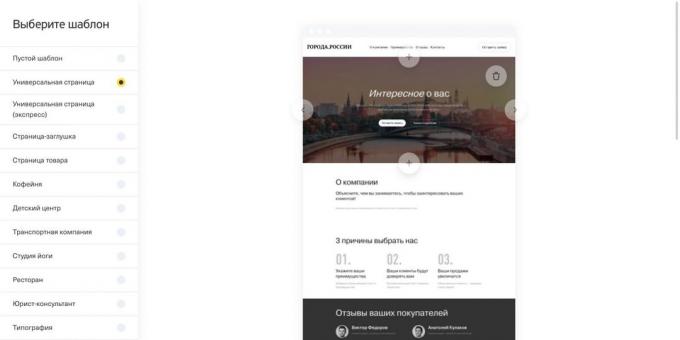
Nel costruttore, ci sono modelli per diverse aziende: caffetterie, centro per bambini, il commercio all'ingrosso, perforazione di pozzi, la costruzione di case. modello adatto per il mio piccolo sito non è stato, così ho scelto una pagina vuota e ha deciso di riprendersi.
Fase 3. elaborare una struttura
Quando si crea un sito, si vuole andare direttamente alla parte pratica: selezionare le unità modelli cercano di metterli in una sequenza diversa, sperimentare con i font e sfondi. L'ho fatto così, a causa di ciò che aveva trascorso più di un'ora. Non era la creazione sensibile del sito, e il game designer prolungata. Poi ho capito il mio errore: non v'è alcun punto di aggiunta di elementi disparati e riordinarli da luogo a luogo. Si deve prima capire che cosa sta succedendo sul sito.
Quindi ricorda, in primo luogo venire con la struttura e riempire il sito, e poi lavorare sul design.
Struttura - è sezioni del sito. Volevo mostrare che posso fare come scrittore, e dare esempi del loro lavoro. blocchi semantici Turned "Giochi", "progetti speciali", "Test" e "Statuto". Ho bisogno di più copertura e una sezione con i contatti - che significa un totale di sei unità.
Le sezioni che si arriva con, allora si può fare in un cappello (la parte superiore del sito). Questo semplificherà la navigazione: l'utente può accedere direttamente al blocco desiderato, non per scorrere in basso nella pagina.
Se non puoi venire con la struttura, guardare i siti di un piccolo popolo della vostra professione. utile per me sito web caporedattore Lyudmila Sarychev e portafoglio editor di Vladimir Lebedev. su "scambio Glavred"Assemblato un portafoglio di autori, copywriter, editor e correttori di bozze - idee peep possono essere lì.
Fase 4. copertura make
Cover - è la prima cosa che un utente vede visitando il sito web. Si forma un'impressione su di te, in modo da provare a fare raffreddare.
Scegliere un modello
Il sito builder "Tinkoff business" ha template sette pelli. Se si crea un negozio online, è formato adatto con una foto sulla pagina. Egli dà una comprensione di ciò che il sito: sul cioccolato, borse fatte a mano o bouquet da sposa.
Creo contenuti. Non ho nulla da mettere in prima pagina, ma se stesso, ma nel complesso schermo in modo l'immagine non è sbagliato. Così ho scelto un modello con testo e una foto a destra a sinistra:

Configurare il modello per se stessi
Ogni struttura blocco può essere modificato aggiungendo o togliendo elementi non necessari. Per esempio, non ho bisogno di nadzagolovok, uno dei pulsanti e link ai social network, in modo da li avevo rimossi.
Aggiungi una foto
Selfie e immagini da vacanza non funziona, è necessario qualcosa di meno rilassato. Non ho trovato una fotografia adeguata, ma era uno dei preferiti della vignetta telegramma. Per cominciare, ho deciso di usarlo, e poi sostituito da vostre foto. Se si vuole, si può andare senza di essa: è importante mostrare non quanto sei bella, e che si sa come fare nella loro professione.
Scrivere su di te
Chi sei e cosa fai? Essa dovrebbe essere in grado di succinto, informativo e noioso. È auspicabile per essere sinceri e mostrare ciò che sei forte. Ho ottenuto questo:
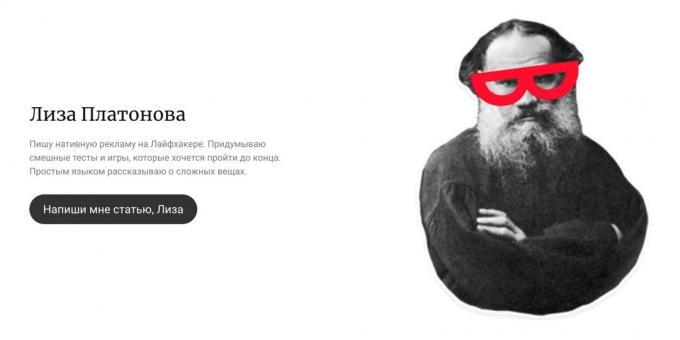
Guardate cosa è successo
Utilizzare l'anteprima commutando le icone sopra il pannello Editor. Quindi, vedete come apparirà sulla copertina della schermata del desktop, smartphone e tablet.
Fase 5. Aggiungere unità semantiche
Quando il coperchio è pronto, procedere con le unità semantiche. Si arriva con loro sul primo gradino, e ora si desidera spostare alla pagina. Qui saranno i modelli di design utili. Il "Tinkoff Affari" Ci sono circa 150 "Informazioni sulla società", "Prodotti e Servizi", "Fasi e passi", "Foto", "benefici" e altri.
Ho studiato tutte le opzioni e si stabilirono su tre blocchi:
- "Testo" - per descrivere il progetto.
- "Slider" - per la narrazione visiva.
- "Contatto" - per entrare in contatto con me.
Regolare ogni modello di per sé aggiungendo o rimuovendo elementi non necessari. Per esempio, nel blocco "Slider" Non ho bisogno del titolo e la descrizione - li ho tagliati fuori, lasciando solo l'immagine.
Copia elementi ripetitivi
Designer consente di copiare i blocchi che sono stati aggiunti al sito. Mi piace questa caratteristica viene in aiuto: l'applico agli elementi del "Testo" e "slider" e metterli nella sequenza corretta.
Passo 6. sezioni complete
Scrivere il testo per le unità semantiche
Ogni sezione dovrebbe essere il titolo, sottotitolo e descrizione. Non è un saggio e giusto scrittura. L'ho fatto proprio questo: nel titolo del progetto ha fatto un nome nel sottotitolo - breve descrizione, come nelle principali spettacoli di testo il numero di visualizzazioni e clic.

si può preparare un testo in anticipo, ma ho scritto immediatamente al sito - il progettista ricorda automaticamente le modifiche. Una volta ho accidentalmente aggiornato una pagina ed era pronto per il fatto che non verranno salvate le modifiche. Ma tutto era al suo posto, e non ho dovuto re-edit del blocco.
Aggiungi una foto
Avevo bisogno di aggiungere le immagini dei loro progetti. Ho provato diversi modelli, e ha scelto di scorrimento: così posso mostrare sembrava un progetto in versioni desktop e mobile. Zoom e ruotare le immagini possono essere direttamente nel costruttore durante il caricamento foto.
Passo 7. navigazione Personalizza
Hai fatto le zone di copertura e riempimento - sito è quasi pronto. Ora è necessario impostare la navigazione che il visitatore può andare direttamente al blocco desiderato.
- Seleziona uno dei modelli "menu Page". Ho aggiunto un blocco semplice senza marchio, i social network e gli indirizzi.
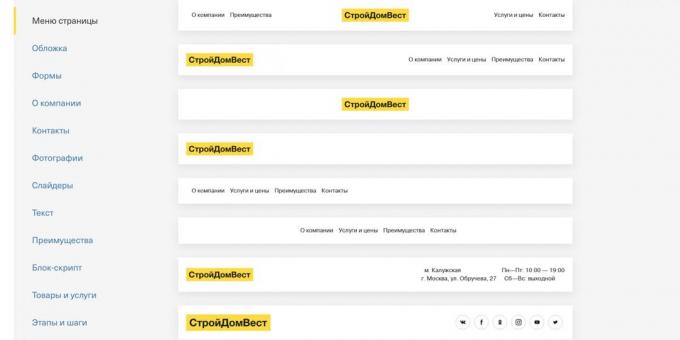
- Modificare il testo e il numero di pulsanti. Ho avuto cinque, "giochi", "progetti speciali", "Test", "Articoli" e "Contatto".
- Aggiungi link. I pulsanti possono portare a sezioni della pagina (come me), alle singole pagine del tuo sito o indirizzare il lettore a un altro sito.
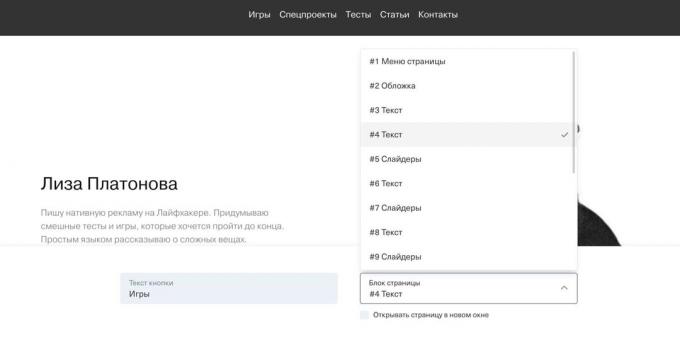
Designer consente di creare un numero illimitato di pagine libere e siti: è possibile rendere le pagine separate per i vari progetti, aprire un blog e rendere il tutto in un cappello.
Passo 8. Scegli i font e sfondi
Quando hai finito, vai al sito di registrazione. Più facile e più veloce per portare tutte le unità ad uno stile comune in una volta, piuttosto che modificare individualmente ciascuna.
Selezionare uno sfondo per i blocchi
Nel costruttore, c'è una libreria di sfondi: illustrazione, sfumature, pattern e colori. È possibile scaricare e lo sfondo. Ho scelto un grigio scuro per l'intestazione sulla copertina del sito e un pulsante - è combinato con un adesivo, che mi sostituisce una fotografia. I blocchi rimanenti sono lasciati bianchi.
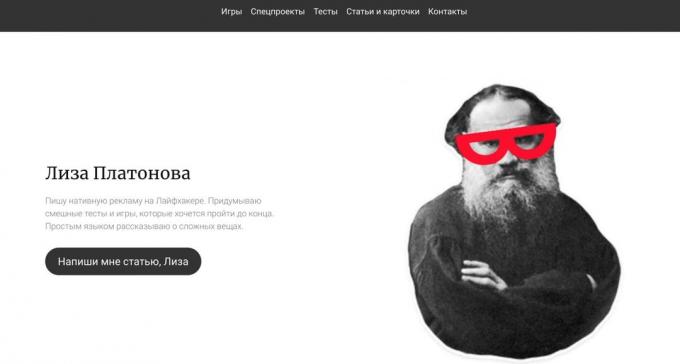
Per selezionare un tipo di carattere, è necessario andare dall'editor al progettista principale della pagina e andare nelle impostazioni.

Nelle impostazioni ci sono quattro tipi di carattere tra cui scegliere. A prima vista sembra che questo non è sufficiente, ma poi ringraziando mentalmente sviluppatori: se ci fossero più opzioni, li avrei dita fino alla sera. E ho provato tutti e quattro e mi sono fermato al primo.
Passo 9. sito web Personalizza
L'ultima impostazione, e il sito possono essere pubblicati:
- Pensate di indirizzo o di collegare il vostro dominio.
- Collegare il sito con il tuo account "Yandex" per visualizzare le statistiche.
- Aggiungere un sito per "Yandex. Webmaster", in modo che apparirà nella ricerca.
- Aggiungere chat per il sito - si può scrivere alle sue pagine.
- Scarica favicon - l'icona del sito che appare nella scheda del browser.
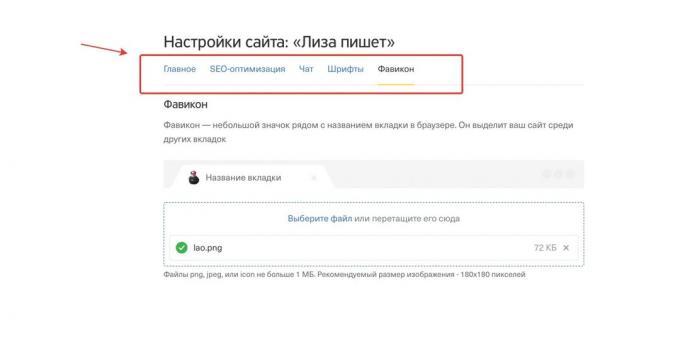
Poi di nuovo andare al redattore pagina e fare clic sul grande pulsante giallo "Pubblica" nell'angolo in alto a sinistra dello schermo. Fatto! Ora avete il vostro biglietto da visita on-line.
Con il risultato che
Website Builder "Tinkoff Affari" pulito e semplice. Se hai testo e le immagini pronto a raccogliere pagina in 15 minuti. Porto con più a lungo: la sperimentazione di sfondi, non poteva venire con una struttura chiara e una lunga seleziona un modello.
Inizialmente mi secca che l'unità non può muovere gli elementi per modificare la dimensione del carattere e ridurre la distanza tra i blocchi. Ma quella del designer più: i componenti in movimento possono essere per sempre, verificando ogni millimetro. modelli già pronti eliminano l'agonia di scelta - una buona opzione in questo momento.
Crea il tuo sito

